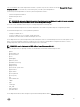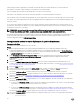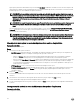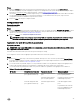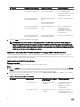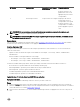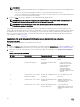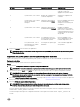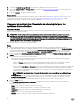Users Guide
11. Cliquez sur Next (suivant).
12. Sélectionnez Congure network adapter (congurer la carte réseau) si vous souhaitez appliquer un prol de carte réseau à la
collection. Pour de plus amples informations, consultez Application d'un prol NIC ou CNA à une collection.
13. Cliquez sur Next (suivant).
14. Sélectionnez Congure iDRAC (congurer l'iDRAC) si vous souhaitez appliquer un prol iDRAC à la collection. Pour de plus
amples informations, consultez
Application d'un prol integrated Dell Remote Access Controller à une collection.
15. Sélectionnez Export hardware conguration (exporter la conguration matérielle) pour créer une sauvegarde des prols
système et les exporter sur une carte vFlash iDRAC ou un partage réseau. Pour de plus amples informations, consultez
Exportation des prols système avant et après conguration matérielle.
REMARQUE : veillez toujours à sélectionner au moins un prol matériel pour activer la page Export hardware
conguration
(exporter la conguration matérielle).
16. Sélectionnez Do not deploy operating system (ne pas déployer le système d'exploitation) sur l'écran d'annonce si vous
souhaitez ignorer le déploiement du système d'exploitation sur la collection.
Dans ce cas, le bouton Next (suivant) est désactivé et vous pouvez cliquer directement sur Reboot targeted collection
(redémarrer la collection ciblée). Les tâches de conguration matérielle sont envoyées en fonction des options sélectionnées
durant les étapes précédentes. Vous pouvez acher l'état des tâches sur Task Viewer.
REMARQUE : si vous sélectionnez un serveur pour démarrer depuis un SAN, vous devez ignorer le déploiement du
système d'exploitation sur une collection depuis Conguration Utility.
17. Si vous souhaitez déployer le système d'exploitation :
• Pour déployer des systèmes d'exploitation Windows : sélectionnez Windows Operating System (système d'exploitation
Windows), puis sélectionnez l'annonce pour publier la séquence de tâches sur la collection. Sélectionnez ensuite le système
d'exploitation à déployer sur la collection.
• Pour déployer des systèmes d'exploitation non Windows : sélectionnez Non-Windows Operating System (système
d'exploitation non Windows), sélectionnez le système d'exploitation, saisissez les informations nécessaires, puis cliquez sur
Next (suivant).
• Les autres options des boutons Boot (démarrer), Credentials (identiants) et Browse (parcourir) sont désactivées pour le
déploiement de systèmes d'exploitation non Windows dans Select ISO Image (sélectionner l'image ISO).
18. Sous Select Lifecycle Controller bootable media (sélectionner un support de démarrage Lifecycle Controller), sélectionnez une
des options suivantes :
• Boot to Network ISO (démarrer sur l'image ISO du réseau) : redémarre l'image ISO spéciée.
• Stage ISO to vFlash and Reboot (activer ISO sur la carte vFlash et redémarrer) : télécharge l'image ISO sur la carte vFlash
et redémarre le système.
• Reboot to vFlash (ISO Must be present on vFlash) (redémarrer sur la carte vFlash [l'image ISO doit être présente sur la
carte vFlash]) : redémarre sur la carte vFlash. Assurez-vous que l'image ISO est présente sur la carte vFlash.
REMARQUE : pour utiliser l'option Reboot to vFlash (ISO Must be present on vFlash) (redémarrer sur la carte
vFlash [l'image ISO doit être présente sur la carte vFlash]), le nom d'étiquette de la partition créée sur la vFlash
doit être ISOIMG.
• Cochez la case Use Network ISO as Fallback (utiliser l'ISO de réseau comme secours) si vous souhaitez que l'ISO de
réseau soit une étape de secours.
• Cliquez sur Browse (parcourir) et sélectionnez le chemin de l'emplacement où le support de démarrage du Dell Lifecycle
Controller est enregistré.
REMARQUE : si vous avez déni un emplacement de partage par défaut pour le support de démarrage Lifecycle
Controller, l'emplacement par défaut est renseigné automatiquement. Pour de plus amples informations, consultez
Dénition d'un emplacement de partage par défaut pour le support de démarrage Lifecycle Controller.
19. Saisissez le nom d'utilisateur et le mot de passe permettant d'accéder au partage où se trouve le support de démarrage Dell
Lifecycle Controller.
20. Cliquez sur Reboot Targeted Collection (redémarrer la collection ciblée). Cette option envoie les tâches de chaque système de
la collection à Task Viewer (outil d'achage des tâches). Pour acher les tâches actuellement en le d'attente et leur état,
ouvrez Task Viewer (outil d'achage des tâches) en cliquant sur l'icône Dell dans la barre des tâches. Pour de plus amples
informations concernant Task Viewer, consultez Task Viewer.
43